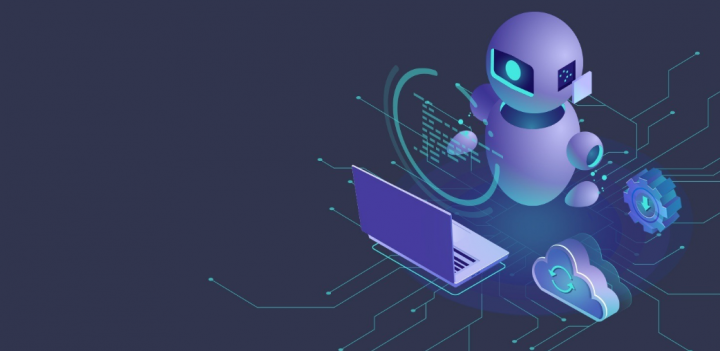Kuinka poistaa asiakirjoja ja tietoja iPhonessa
Asiakirjat ja tiedot ovat hämmentävä osa iPhone-tallennustilaa, joka osoittautuu häiritseväksi. Kun tila loppuu. Ennen korjauksen etsimistä on ensin löydettävä syy.
Suoraan sanottuna se on selaimen historia, evästeet, lokit, valokuvien ja videoiden välimuistit, tietokantatiedostot ja paljon muuta. Ja jos et poista niitä säännöllisesti. Ne voivat olla ongelmallisia laitteellesi. Asiakirjojen ja tietojen koko tiedostokoko voi kuitenkin myös korvata iPhoneen liittyvän sovelluksen todellisen koon!
Miksi sovellusten on tallennettava välimuisti? Ne tallentavat välimuistin parantamaan käyttökokemustasi. Esimerkiksi kun haet mitä tahansa Safarista, verkkoselain pitää siitä kirjaa, jotta voit käyttää sitä nopeasti seuraavan kerran. Aivan kuten, YouTube pitää kirjaa katseluhistoriastasi. Suosittelemme katsomiesi videoiden tyyppiä. Tarpeeksi puhetta; aloitetaan operaation hävittäminen nyt!
Kuinka poistaa asiakirjoja ja tietoja iPhonessa
iOS: n avulla voit tarkistaa, kuinka paljon tallennustilaa kunkin sovelluksen tiedot ovat kuluttaneet laitteellesi. Kun olet antanut välittömän katsauksen sovellusten kaappaamaan tilaan. Sitten sinulla on useita vaihtoehtoja päästä eroon niihin liittyvistä tiedoista.
Voit ladata käyttämättömiä sovelluksia poistamatta edes niiden tietoja. Ja kun asennat ne uudelleen, heidän tiedot palautetaan automaattisesti. Näin voit käyttää tätä kätevää ominaisuutta vapauttamaan paljon tilaa laitteellasi puhdistamatta tärkeitä tietoja. Entä jos haluat mennä täydelliseen siivoukseen? Tässä tapauksessa voit poistaa sovelluksen ja sen kaikki asiakirjat ja tiedot.
Askeleet
- Avaa asetukset sovellus iOS-laitteessasi → Napauta Kenraali.
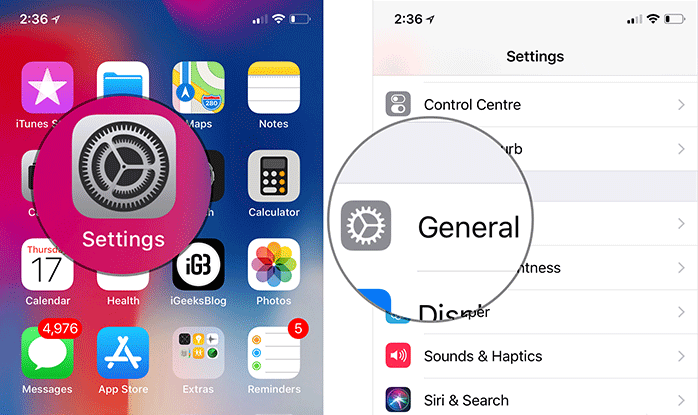
verizon lg g3 -juuri
- Näpäytä iPhone / iPad-tallennus → Nyt, napauta sovellusta kysymyksessä.
- Seuraavaksi sinulla on kaksi vaihtoehtoa: Lataa sovellus ja Poista sovellus.
Jos haluat poistaa sovelluksen, mutta haluat säilyttää sen tiedot. Valitse Poistovaihtoehto. Kuten edellä mainittiin, voit palauttaa siihen liittyvän tiedoston uudelleen, kun asennat sovelluksen uudelleen.
Mutta jos päätät tyhjentää kaikki tiedot. Napsauta sitten Poistaa -painiketta ja vahvistaa.
Tyhjennä tiettyjen sovellusten asiakirjat ja tiedot iCloudista iPhonessa
Entä poistamalla tallennetut tiedot tietyistä sovelluksista iCloudista? Voit estää kallisarvoisen iCloud-tallennustilasi täynnä tilaa päästäksesi eroon tarpeettomista tiedostoista. Pidä se mielessä; se pyyhkii kaikki tiedot pilvestä ja liitetyistä laitteista. Ja sitä ei voi kumota.
Askeleet
- Avaa asetukset sovellus → Napauta profiilisi.
- Näpäytä iCloud → Napauta nyt Hallitse tallennustilaa.
- Sitten, napauta sovellusta mitä tietoja haluat poistaa pilvestä ja sitten osua Poista tiedot → Napauta Poistaa vahvistaa.
Näin voit poistaa yksittäisten sovellusten välimuistin kaikista laitteista, jotka on synkronoitu samalla iCloud-tilillä.
Tyhjennä musiikki-, elokuva- ja TV-ohjelmat, pikkukuvan välimuisti
Kaikki sinun iTunes ostot (tehty iPhonella tai iPadilla tai synkronoitu tietokoneelta) ovat osa mediaa. Se on periaatteessa luokiteltu tallennustilan ääni- tai video-osaan. Mutta osa siitä menee Asiakirjat ja tiedot . Tämä voi sisältää pikkukuvan välimuistin tai siihen liittyvät tiedostot.
Yksi parhaista asioista, joihin voit tehdä tyhjennä välimuistiasiakirjat ja tiedot iPhonessa on poistaa kaikki musiikki iPhonesta ja synkronoi se sitten uudelleen tietokoneen kautta. Tällä tavoin tyhjennät kaikki välimuistit iPhonessa. Ja koska niitä ei luoda uudelleen synkronoinnin aikana, saat vähän tilaa.
vanhojen sähköpostien ja liitteiden tyhjentäminen
Jos käytät varastossa olevaa Mail-sovellusta. Sitten on paljon välimuisteja, jotka rakentuvat tämän ympärille. Kaikki synkronoidut sähköpostit, joita käytät sovelluksen kautta, tallennetaan iPhonelle välittömään käyttöön. Ja ajan myötä tietoja kasataan. Lisää tähän kaikki iPhonessa avaamasi liitteet.
palo-tv-virta tietokoneelta
Yksi yksinkertainen tapa tyhjentää kaikki postin välimuisti ja tiedot on:
- Avata asetukset sovellus → Napauta Tilit ja salasanat.
- Napauta Sähköpostitili.
- Napauta sitten Poistaa Tili ja vahvistaa.
Nyt, lisää uudelleen napauttamalla Lisää uusi.
Puhdista Safarin historia ja verkkosivustotiedot
On parempi tyhjentää Safarin historia ja verkkosivustotiedot ajoittain varmistaaksesi, että selain toimii edelleen sujuvasti. Ja ei kasaa liikaa välimuistia. Siivoa tämä täydellinen opas puhdistaaksesi Safari.
Siivoa valokuvat
Kamerarullassasi voi olla useita tarpeettomia kuvia. Tarpeettomien asiakirjojen ja tietojen poistaminen iPhonesta voi auttaa palauttamaan arvokasta tilaa.
- Avata Valokuvat sovellus → napauta Valitse oikeassa yläkulmassa.
- Valitse Valokuvat jonka haluat poistaa ja napauta sitten Roskakori -kuvake oikeassa alakulmassa. Näpäytä Poistaa vahvistaa.
Joten kyse oli tarpeettomien valokuvien kuvaamisesta. Entä tarpeettomien viestien tyhjentäminen? Jatka lukemista ...
dolby atmos androidille ilman juuria
Puhdista turhat viestit
Jos käytät iMessagea paljon, on todennäköistä, että sovellus on saattanut kuluttaa paljon tallennustilaa. Olisit iloinen tietäessäsi, että iOS: n avulla on uskomattoman helppoa nähdä, kuinka paljon tallennuskuvia, videoita ja GIF-tiedostoja on otettu. Joten voit säilyttää ja poistaa tietoja tarpeidesi mukaan.
- Avata asetukset sovellus → Napauta Kenraali.
- Napauta iPhonen / iPadin tallennus → Napauta Viestit.
- Alla Asiakirjat ja tiedot, suunnata vastaava osa ja napauta sitten Muokata.
- Napauta sitten Radio Painike → Napauta Roskakori-kuvake poistaa asioita, joita et halua enää säilyttää.

Poista kaikki vastaajaviestit
On käynyt ilmi, että kaikki puhelinvastaajasi osallistuvat Asiakirjat ja tiedot osa iPhone-sovellusta. Joten, poista ei-toivotut vastaajaviestit säännöllisesti varmistaaksesi, että ne eivät häiritse laitettasi.
Puhelinsovellus → Vastaaja → valitsee vastaajaviestin → Nyt sinun on napautettava sitä tai pyyhkäisemällä oikealta vasemmalle sen yli paljastaaksesi Poistaa -painike → napauta Poista-painiketta.
Voit poistaa useita vastaajaviestejä avaamalla Puhelinsovellus → Vastaajaviestit → napauttamalla Muokkaa → valitsemalla vastaajaviestit → napauttamalla Poista.
Siivoa sovelluksia ajoittain
Yksi helpoimmista tavoista estää iPhonea loppumasta tilaa on tyhjentää sovellusten välimuisti ja muut tarpeettomat tiedot johdonmukaisesti. Useimmat sovellukset, kuten Safari, Dropbox, WhatsApp ja Twitter, antavat sinun poistaa tällaiset tiedot helposti. Joten niiden estäminen syömästä paljon varastoon ei ole iso kysymys.
virhe # 134 kohtalokas tila wow
Entä jos et halua poistaa tietoja manuaalisesti?
Välimuistitiedostojen tai asiakirjojen ja tietojen poistaminen iPhonesta voi kuitenkin olla työlästä ja aikaa vievää. Varsinkin kun joudut käsittelemään useita sovelluksia. Tällöin on parempi ottaa apua iPhonen puhdistussovelluksista. Olemme pyöristäneet parhaat sovellukset, joiden avulla voit poistaa ei-toivotut tiedot helposti. Pätevän kilpailijan valinta ei siis ole sinulle vaikeaa!
Johtopäätös
Selvä, siinä kaikki ihmiset. Toivottavasti pidät tästä artikkelista ja pidät siitä hyödyllistä sinulle. Myös, jos sinulla on muita tähän artikkeliin liittyviä kysymyksiä ja kysymyksiä. Kerro sitten meille alla olevasta kommenttiosasta. Otamme sinuun yhteyttä pian.
Hyvää päivän jatkoa!
Katso myös: Bluetooth ei ole käytettävissä Macissa - virheen korjaaminen